开机有两个win10选项 如何设置win10开机默认启动的系统
更新时间:2023-11-11 14:56:05作者:xtliu
开机有两个win10选项,现如今许多计算机用户都选择在一台设备中安装多个操作系统,以满足个性化和多样化的需求,有时候我们可能会遇到这样的情况:开机后出现两个Windows 10选项,这不仅增加了开机的时间,还可能导致误操作。如何设置开机默认启动的操作系统呢?在本文中我们将分享一些简单而有效的方法,帮助您解决这个问题。无论是电脑新手还是有一定经验的用户,都可以轻松地按照以下步骤进行设置,并享受到更加便捷的开机体验。
操作方法:
1.首先 在桌面模式右键单击开始按钮,如下图所示
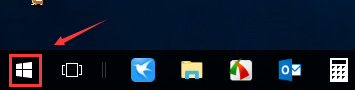
2.进入右键开始菜单,点击运行,如下图所示
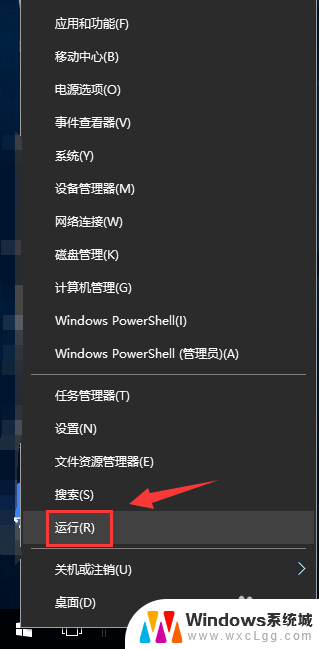
3.进入运行,输入msconfig点击确定,如下图所示
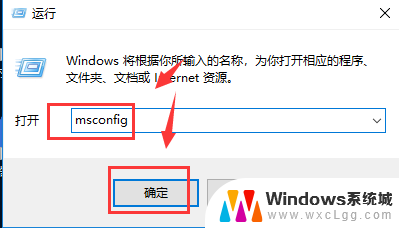
4.进入配置界面,点击引导新选项卡,如下图所示
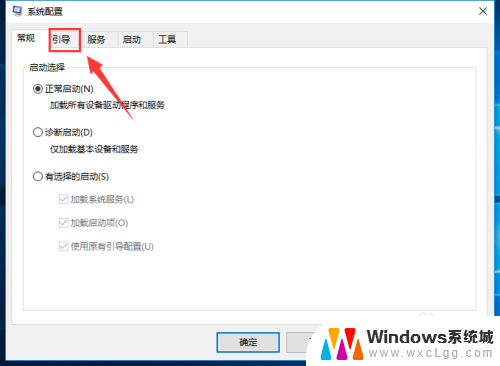
5.找到你要删除的多余显示系统显示项次,点击删除按钮。如下图所示
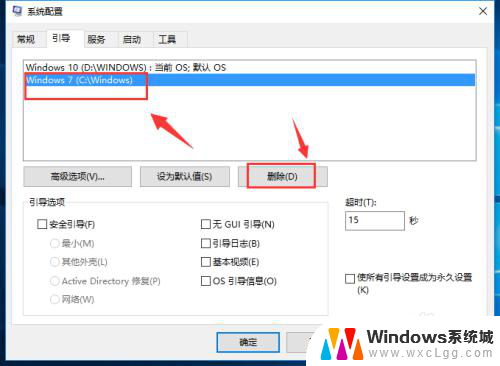
6.删除完成,点击完成按钮,重新启动系统即可,如下图所示
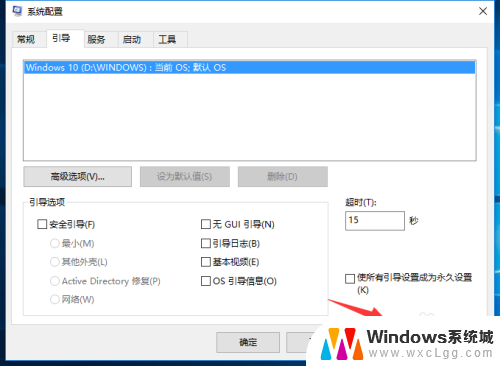
以上就是开机有两个win10选项的全部内容,如果您不了解可以按照小编的方法来操作,希望这能帮助到大家。
开机有两个win10选项 如何设置win10开机默认启动的系统相关教程
-
 电脑默认启动系统怎么样修改 win10如何设置默认开机系统
电脑默认启动系统怎么样修改 win10如何设置默认开机系统2024-07-20
-
 win10 系统启动 怎样在win10上设置系统默认开机系统
win10 系统启动 怎样在win10上设置系统默认开机系统2023-12-13
-
 win10电脑启动项怎么设置启动项 Win10如何设置开机启动项
win10电脑启动项怎么设置启动项 Win10如何设置开机启动项2024-02-11
-
 win10系统添加开机启动项 如何在Windows10中添加开机启动项
win10系统添加开机启动项 如何在Windows10中添加开机启动项2023-10-20
-
 window开机启动项设置 win10如何禁用开机启动项
window开机启动项设置 win10如何禁用开机启动项2024-04-24
-
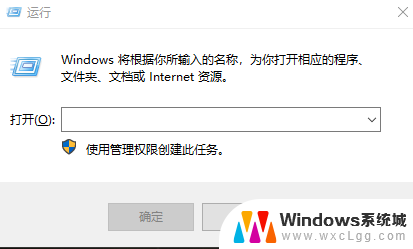 win10程序添加开机启动项 win10系统电脑开机启动项添加步骤
win10程序添加开机启动项 win10系统电脑开机启动项添加步骤2024-09-24
- win10开机启动项修改 Win10电脑如何添加开机启动项
- 电脑开机软件自启动设置在哪 win10开机启动项设置方法
- windows如何关闭开机启动项 win10如何禁止开机启动项
- win开机启动项 win10开机启动项设置方法
- win10怎么更改子网掩码 Win10更改子网掩码步骤
- 声卡为啥没有声音 win10声卡驱动正常但无法播放声音怎么办
- win10 开机转圈圈 Win10开机一直转圈圈无法启动系统怎么办
- u盘做了系统盘以后怎么恢复 如何将win10系统U盘变回普通U盘
- 为什么机箱前面的耳机插孔没声音 Win10机箱前置耳机插孔无声音解决方法
- windows10桌面图标变白了怎么办 Win10桌面图标变成白色了怎么解决
win10系统教程推荐
- 1 win10需要重新激活怎么办 Windows10过期需要重新激活步骤
- 2 怎么把word图标放到桌面上 Win10如何将Microsoft Word添加到桌面
- 3 win10系统耳机没声音是什么原因 电脑耳机插入没有声音怎么办
- 4 win10怎么透明化任务栏 win10任务栏透明效果怎么调整
- 5 如何使用管理员身份运行cmd Win10管理员身份运行CMD命令提示符的方法
- 6 笔记本电脑连接2个显示器 Win10电脑如何分屏到两个显示器
- 7 window10怎么删除账户密码 Windows10删除管理员账户
- 8 window10下载游戏 笔记本怎么玩游戏
- 9 电脑扬声器不能调节音量大小 Win10系统音量调节功能无法使用
- 10 怎么去掉桌面上的图标 Windows10怎么删除桌面图标